Sdílení toho, co máte na srdci, je na Facebooku snadné. Kliknete na zprávu Co máte na mysli a začnete svou zprávu vytvářet. Pokud však neprovedete potřebné změny, něco, co chcete sdílet pouze s blízkými přáteli, může být zveřejněno. Dobrou zprávou je, že úprava nastavení soukromí pro vaše příspěvky na Facebooku je rychlá a snadná. Můžete to udělat pro každý jednotlivý příspěvek před publikováním. To, kolik času strávíte vytvářením celých příspěvků, je jiný příběh.
Jak změnit nastavení soukromí pro příspěvky na Facebooku
Existují obrázky, jako je například ta vynikající nástěnná malba, kterou jste viděli, se kterou nemáte problém být veřejný. Existují však obrázky z vašeho osobního života, které možná budete chtít sdílet pouze s rodinou. Zde je návod, jak můžete zachovat soukromí určitého obsahu. Jakmile kliknete na zprávu Co vás napadá, Facebook se vás zeptá, jaké nastavení soukromí chcete pro své budoucí příspěvky. Udělá to však pouze v případě, že jste na Facebooku noví. Pokud Facebook nějakou dobu používáte, budete muset upravit nastavení soukromí pro každý jednotlivý příspěvek ručně.
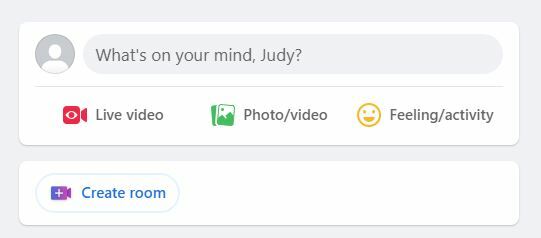
Stále však existuje způsob, jak změnit, kdo vaše příspěvky vidí. Když vytvoříte příspěvek, pod vaším jménem se zobrazí rozbalovací nabídka. Bude nastaveno na nastavení soukromí, které jste zvolili při prvním vytvoření účtu na Facebooku. Klikněte na něj a zde můžete změnit nastavení ochrany osobních údajů pro tento konkrétní příspěvek.
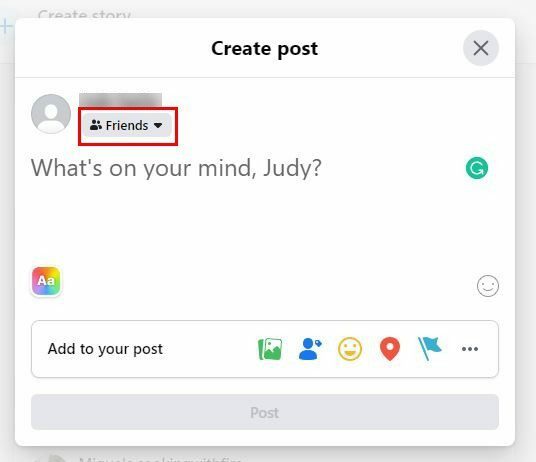
Když kliknete na tuto rozevírací nabídku, Facebook vám zobrazí seznam nastavení ochrany osobních údajů, ze kterých si můžete vybrat. Můžete si vybrat z možností, jako jsou:
- Veřejnost
- Přátelé
- Kromě přátel
- Konkrétní přátelé
- Jen já
- Zvyk
S touto poslední možností (Zvyk), můžete jej například sdílet se svými přáteli. Pokud však existuje konkrétní přítel, se kterým jej nechcete sdílet, existuje vyhrazená oblast, kam můžete tento kontakt přidat. K dispozici je také sekce, kde můžete nechat příspěvek zobrazit také označeným přátelům. Pokud to chcete udělat, nezapomeňte zaškrtnout políčko u této možnosti.
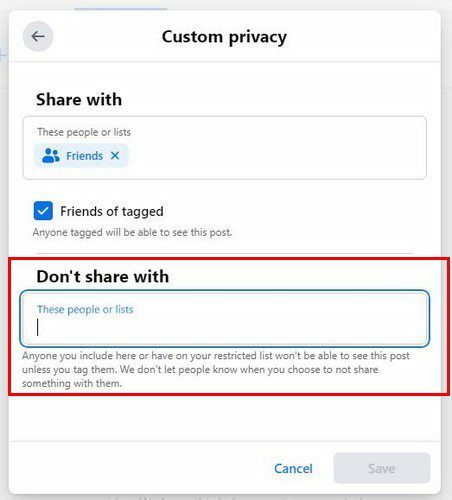
Můžete si také vybrat Přátelé kromě možnosti ze seznamu. Pomocí vyhledávacího pole v horní části vyhledejte konkrétní osobu, ale nezapomeňte uložit změny. Tlačítko Uložit změny bude vpravo dole. Možnost Konkrétní přátelé skryje příspěvek před těmi, s nimiž ho nechcete sdílet. To je vše, když chcete své příspěvky sdílet pouze s konkrétními lidmi. Ale podívejme se, jak to můžete udělat z aplikace pro Android.
Jak změnit nastavení ochrany osobních údajů pro vaše příspěvky na Facebooku v systému Android
Protože existuje velká šance, že při kontrole Facebooku budete pouze svým telefonem, zde je jak můžete změnit nastavení ochrany osobních údajů pro příspěvky, které jste již publikovali, a pro příspěvky, které brzy zveřejníte. Jakmile je aplikace Facebook otevřena, klepněte v horní části na zprávu Co vás napadá a začněte vytvářet svůj příspěvek. Až budete připraveni publikovat, je čas upravit, kdo toto může vidět.
Pod svým jménem uvidíte nastavení ochrany osobních údajů, které jste zvolili při prvním vytvoření účtu. Klepněte na něj a měli byste být v sekci Publikum příspěvků. V části Vybrat publikum si můžete vybrat z možností ochrany osobních údajů, například:
- Veřejnost
- Přátelé
- Přátelé kromě – Nezobrazí příspěvek některým přátelům
Pokud chcete více možností, klepněte na možnost zobrazit více a měli byste vidět další dvě.
- Konkrétní přátelé – příspěvek uvidí pouze určití přátelé
- Jen já
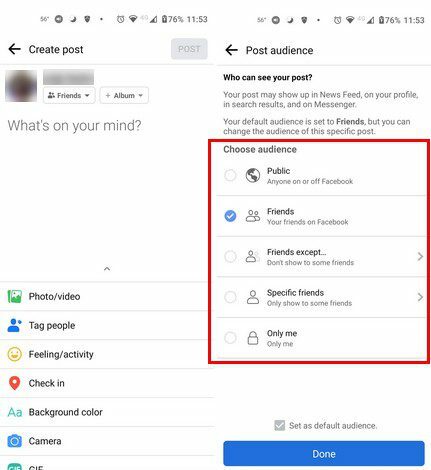
Ale co když jste příspěvek již zveřejnili? Stále můžete změnit, kdo může příspěvek zobrazit. Najděte příspěvek a klepněte na místo, kde vidíte své jméno. Příspěvek se otevře a budete muset klepnout na tečky vpravo a vybrat možnost Upravit soukromí. Uvidíte stejné možnosti jako na obrázku výše a můžete pokračovat a vybrat si novou možnost.
Další čtení
Nyní, když víte, jak změnit nastavení soukromí pro své příspěvky na Facebooku, možná budete chtít pokračovat ve čtení, abyste zjistili, jak můžete na Facebooku dělat další věci. Můžete například vidět, jak můžete dostávat upozornění, když někdo přidá příspěvek na Facebook takže nikdy nezmeškáte jediný příspěvek. Můžete také vidět jak můžete skrýt označené fotografie na Facebooku.
Pokud někdo nehraje hezky, můžete také vidět jak můžete někomu zablokovat přístup na obchodní stránku. Protože přijde čas, kdy budete muset vytvořit událost, objevte jak můžete někoho přidat jako spoluhostitele abychom vám pomohli s akcí. Jak vidíte, na Facebooku můžete dělat tolik věcí.
Závěr
Nyní víte, jak můžete změnit nastavení soukromí pro Facebook. Příspěvek vidí jen někteří lidé a ostatní se nevnímají. Nebo to můžete nechat vidět všichni a vyloučit jen pár lidí. Máte také možnost zveřejnit všechny své příspěvky a změnit nastavení ochrany osobních údajů, které zveřejňujete.
Změny, které provedete, lze kdykoli znovu změnit. Tyto změny můžete provést na svém zařízení Android nebo pouze na počítači. Protože nechcete vždy sdílet vše se všemi, je skvělé, že si můžete vybrat z různých možností ochrany osobních údajů. Jak máte nastaveno nastavení ochrany osobních údajů? Dejte mi vědět v komentářích níže a nezapomeňte článek sdílet s ostatními na sociálních sítích.